Mac下如何查看磁盘剩余空间(掌握这些命令,轻松管理你的存储空间)
在日常使用电脑的过程中,我们经常会遇到磁盘空间不足的情况。为了更好地管理存储空间,了解磁盘剩余空间是非常重要的。而Mac系统提供了一些简单而实用的命令,可以帮助我们快速查看磁盘剩余空间。本文将介绍这些命令的使用方法,帮助你轻松管理你的存储空间。
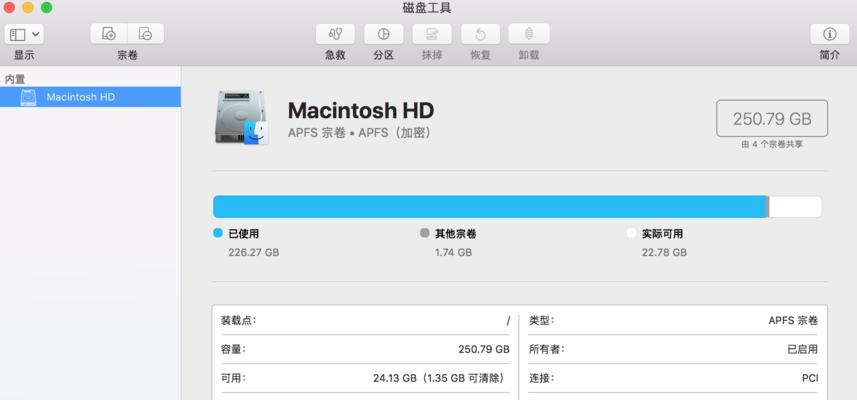
使用df命令查看整体磁盘使用情况
df命令是Mac系统下常用的一个命令,它可以用来显示磁盘的使用情况。通过输入“df”命令,可以获取到当前系统中所有磁盘的剩余空间和已使用空间的详细信息。
使用df命令查看特定目录的磁盘使用情况
如果你只对某个具体目录或者挂载点的磁盘使用情况感兴趣,那么可以在df命令后面加上目录路径,来获取该目录所在磁盘的使用情况。

使用du命令查看指定目录的磁盘使用情况
du命令可以用来查看指定目录下各文件(夹)的磁盘使用情况。通过输入“du-sh目录路径”命令,可以获取到该目录所占用的磁盘空间大小。
使用du命令查看当前目录及子目录的磁盘使用情况
如果你想要查看当前目录及其子目录中所有文件(夹)所占用的磁盘空间,那么可以使用“du-sh*”命令。
使用du命令查看指定目录下各子目录的磁盘使用情况
有时候,我们可能对某个目录下的各个子目录所占用的磁盘空间感兴趣。这时,可以使用“du-sh目录路径/*”命令来查看该目录下所有子目录的磁盘使用情况。

使用ncdu命令进行交互式查看
ncdu是一个开源的命令行工具,它可以以交互式的方式显示磁盘使用情况。通过输入“ncdu”命令,你可以进入一个交互式界面,然后通过键盘操作来查看磁盘的使用情况。
使用DiskUtility查看磁盘使用情况
除了命令行工具,Mac系统还提供了图形界面的磁盘工具,即DiskUtility。通过打开“应用程序”文件夹下的“实用工具”文件夹,你可以找到DiskUtility并打开它。
使用ActivityMonitor查看磁盘活动
ActivityMonitor是Mac系统自带的一个工具,它可以用来监控和管理系统的各种活动。通过打开ActivityMonitor,并选择“磁盘”选项卡,你可以查看磁盘的读写速度、活动情况等信息。
使用CleanMyMac清理无用文件
CleanMyMac是一款专业的Mac清理软件,它能够帮助你快速找出并清理掉系统中的垃圾文件、无效文件、重复文件等。
使用OmniDiskSweeper扫描大文件
OmniDiskSweeper是一款用于扫描磁盘上大文件的工具。它会显示磁盘上所有文件的大小,并按照大小进行排序,帮助你找出占用空间较大的文件。
清理下载文件夹中的无用文件
下载文件夹是Mac系统中默认存放下载文件的位置。由于我们经常会通过浏览器、邮箱等途径下载文件,因此下载文件夹往往会积累许多无用的文件。及时清理这些文件,可以释放出宝贵的磁盘空间。
清理Trash文件夹中的文件
Trash文件夹是Mac系统中存放已删除文件的地方。虽然我们删除文件时,它们并不会立即消失,而是会被移到Trash文件夹中。但随着时间的推移,Trash文件夹中的文件会越来越多,占用较大的磁盘空间。
归档不常用的文件
对于一些不常用但重要的文件,你可以选择将它们归档到外部存储设备中。通过这种方式,你可以释放出磁盘空间,同时又能保留这些文件。
定期清理缓存文件
在Mac系统中,许多应用程序会生成一些缓存文件,以提高其性能。然而,随着时间的推移,这些缓存文件会变得庞大,并占据大量的磁盘空间。定期清理这些缓存文件,可以有效地回收磁盘空间。
通过掌握上述命令和方法,你可以方便地查看和管理Mac系统中的磁盘剩余空间。及时清理无用的文件和缓存,合理规划磁盘空间的使用,将能够提升系统的运行效率,为你的工作和娱乐带来更好的体验。
标签: 查看磁盘剩余空间
相关文章

最新评论